Jmeter接口测试案例实践(一)
2017-04-19 11:38
330 查看
1.1. 接口介绍
本次测试的接口采用内网中的通讯录查询接口进行测试,接口参数如下:
1.2. 使用Jmeter进行接口测试
1.2.1. 打开Jmeter
下载好Jmeter后,双击bin目录下的jmeter.bat文件:

1.2.2. 添加线程组
在“测试计划”上鼠标右键添加-->threads(Users)-->线程组,添加测试场景设置组件,接口测试中一般设置为1个“线程数”,根据测试数据的个数设定“循环次数”
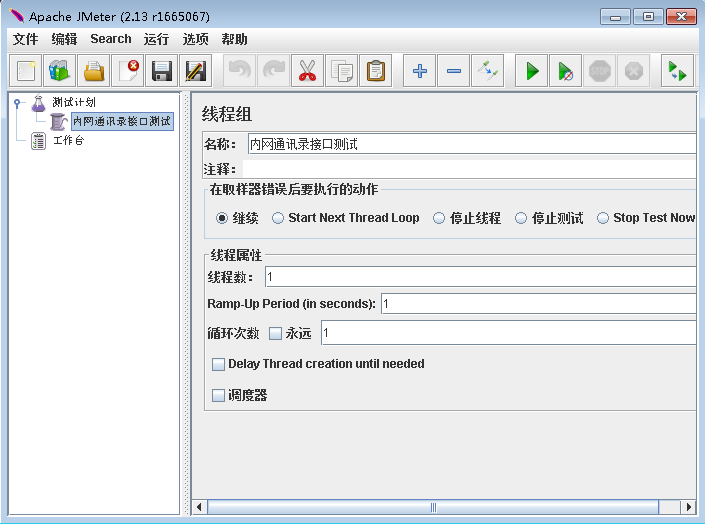
1.2.3. 添加Http请求默认值
组件,在上步的线程组上右键添加-->配置元件-->HTTP请求默认值

当所有的接口测试的访问域名和端口都一样时,可以使用该元件,一旦服务器地址变更,只需要修改请求默认值即可。
1.2.4. HTTP请求构造
在“线程组”右键-->添加-->samlper-->“HTTP 请求”
在HTTP请求设置页面,录入被测接口的详细信息,包括请求路径,对应的请求方法,以及随请求一起发送的参数列表,配置如下:
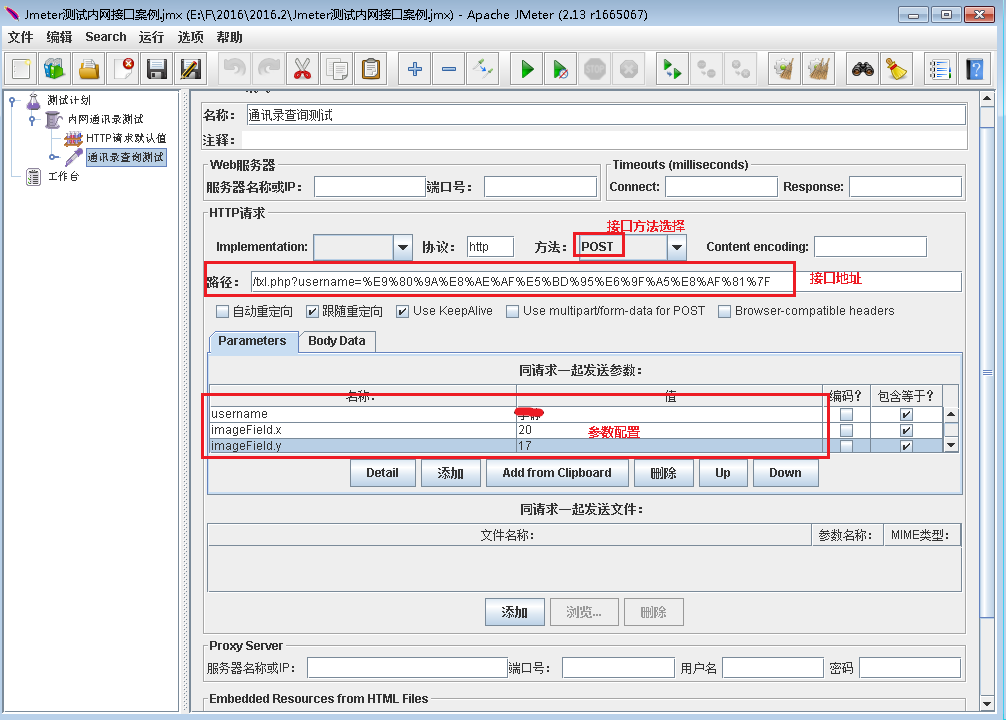
1.2.5. 测试报告配置
在“线程组”右键-->添加-->监听器->查看结果树、用表格查看结果、Summary Report三种结果的报告展示
点击运行后,即可看到运行结果,结果如下:

从上述结果返回可以看出,使用【xx】测试,返回的结果有两个,另外在返回数据展示方面,除了上述默认的Text形式外,还可以选择HTML形式,更直观,如下:

另外的表格查看结果,选取一个展示,如下

1.2.6. 输入部分参数化
在实际测试中,不可能查询值测试一个输入值,还有其他测试数据,故引入参数化的概念,让一条用例循环执行,直到所有测试数据均测试完成,如下示例:
Jmeter参数化有4种方法,本例仅介绍最普遍及简单的1个方法,csv文件导入配置
1、准备参数文件
2、配置CSV数据设置配置项:在线程组右键添加-->配置元件-->CSV Data Set Config
3、修改3.2.4中构造的HTTP请求:username修改为参数,从csv文件中引用
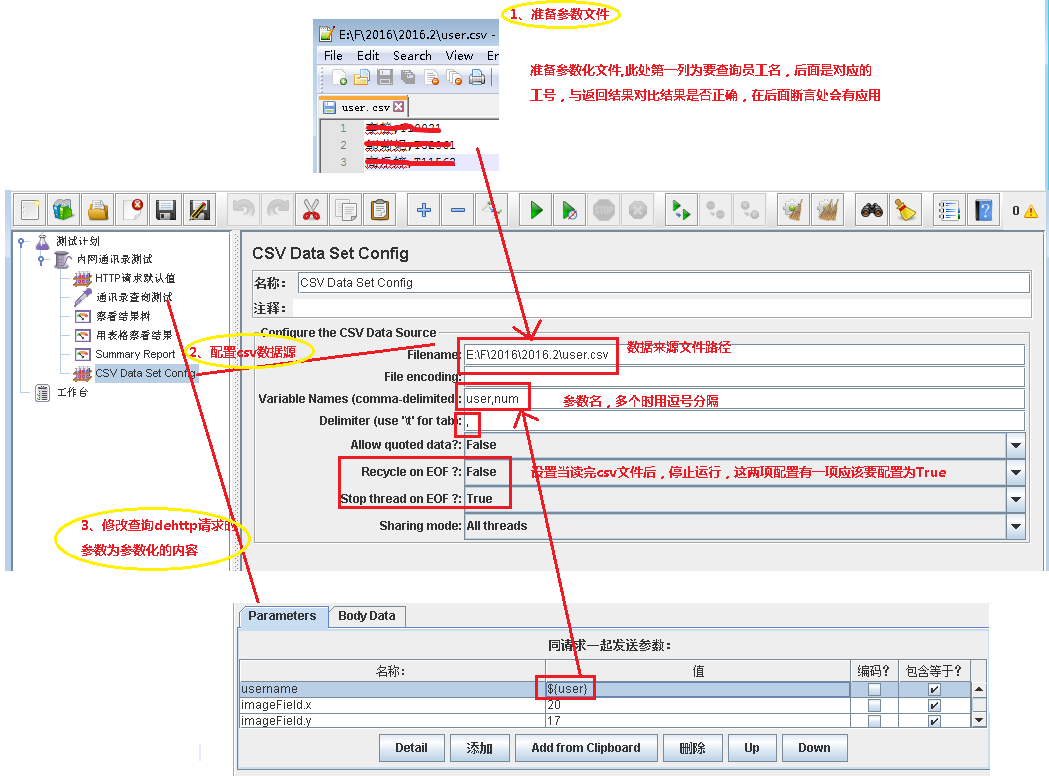
4、修改测试计划,使得脚本重复
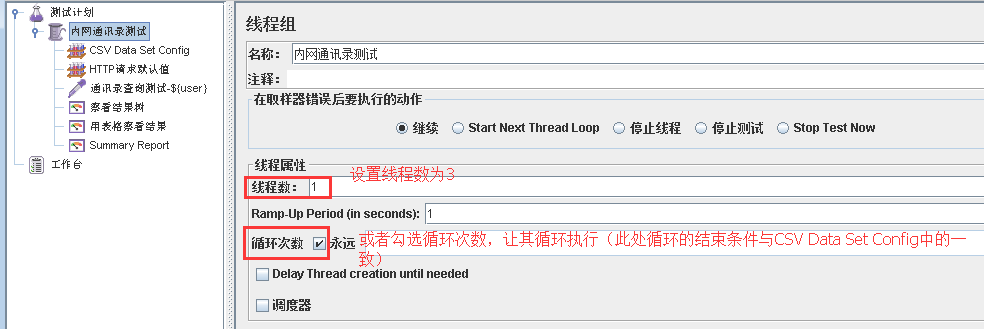
5、运行后,即可看到结果如下:

1.2.7. 从响应结果提取内容,进行断言
上述结果,永远都会执行正确,只要请求发送成功,并没有对返回结果进行断言判断,本例介绍断言设置
1、正则表达式提取内容:从响应内容中提取内容与文件提取内容进行对比,本例采用对比的结果为:员工号
在通讯录查询的HTTP请求上右键添加-->后置处理器-->正则表达式提取器,配置如下:
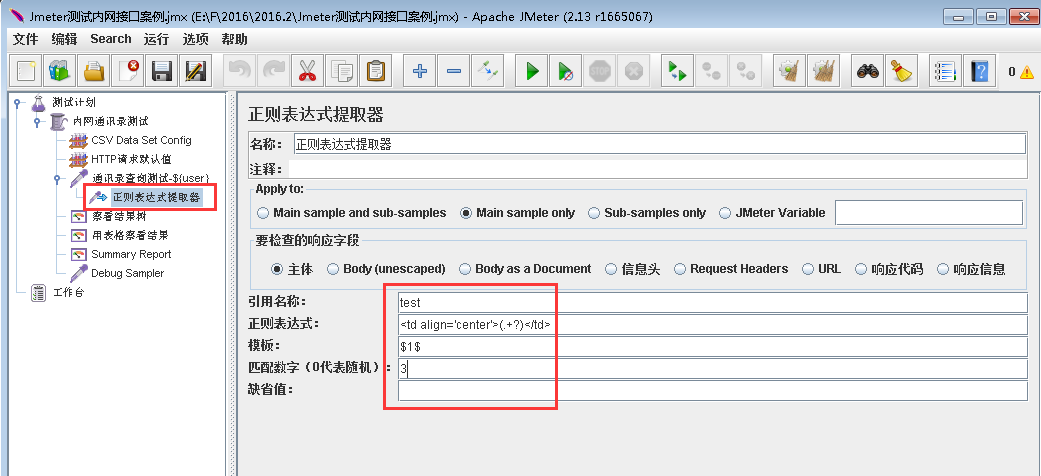
关于正则表达式的规则,请自行查找文档学习,此处提取返回聂荣的员工号后,以test参数引用。
2、增加断言:以提取的员工号test和csv文件中读取的员工号进行对比,判断结果是否正确
在通讯录查询的HTTP请求上右键添加-->断言-->响应断言,配置如下:
在线程组右键添加-->sampler-->Debug Sampler:用于查看正则表达式提取的内容
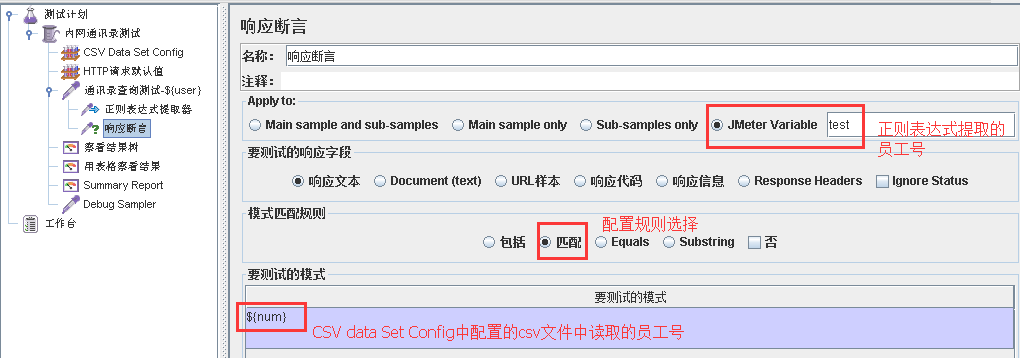
3、运行后,查看结果
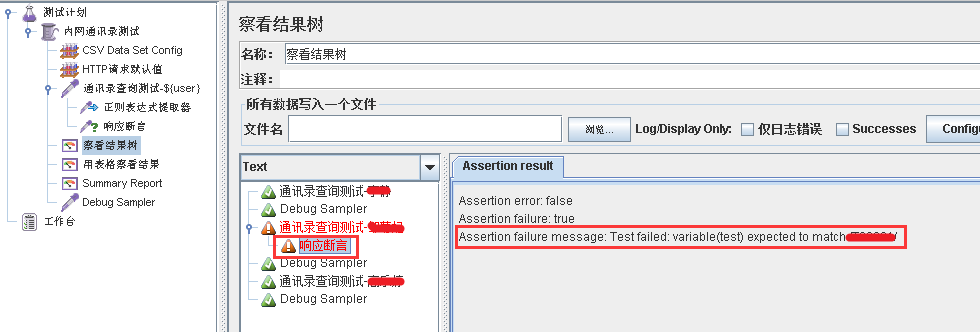
发现第二条参数用例执行结果失败,展开后,查看响应断言的详细信息,发现test并不匹配T123451,也就是说第二个测试人员的员工号不是T123451。
接下来我们查看详细的响应数据,看看问题到底在哪里
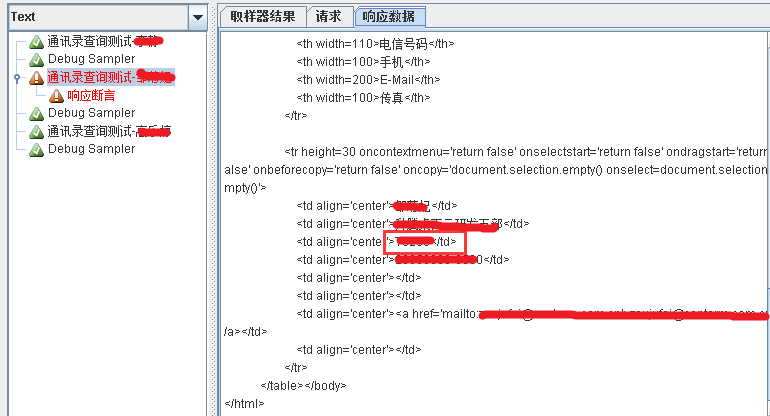
从上图可以看出,第二个测试人员的员工号为T12345,而不是T123451,所以断言不通过。
其实,此错误是csv文档中故意设置错误的,以验证断言的正确性。
相关文章推荐
- 对 Jenkins+ANT+Jmeter 接口测试的实践
- Jmeter+jenkins接口性能测试平台实践整理(一)
- Jmeter+fidder接口测试案例
- Jmeter+jenkins接口性能测试平台实践整理(二)
- Jenkins+ANT+Jmeter 接口测试的实践
- Jmeter 使用实践 - 接口 diff 测试
- 第五讲、Jmeter性能测试实践—HTTP接口
- 一个使用Jmeter做接口性能测试的实战案例
- 对 Jenkins+ANT+Jmeter 接口测试的实践
- 对 Jenkins+ANT+Jmeter 接口测试的实践
- Jmeter+jenkins接口性能测试平台实践整理(二)
- Jmeter+jenkins接口性能测试平台实践整理(一)
- 对 Jenkins+ANT+Jmeter 接口测试的实践
- Jmeter 使用实践 - 接口 diff 测试
- JMeter一次简单的接口测试
- jmeter接口查询测试:简单的天气查询接口
- Jmeter接口测试
- 使用jMeter测试Solr服务接口
- Jenkins+Ant+Jmeter搭建持续集成的接口测试平台
- JMeter之JDBC接口测试
